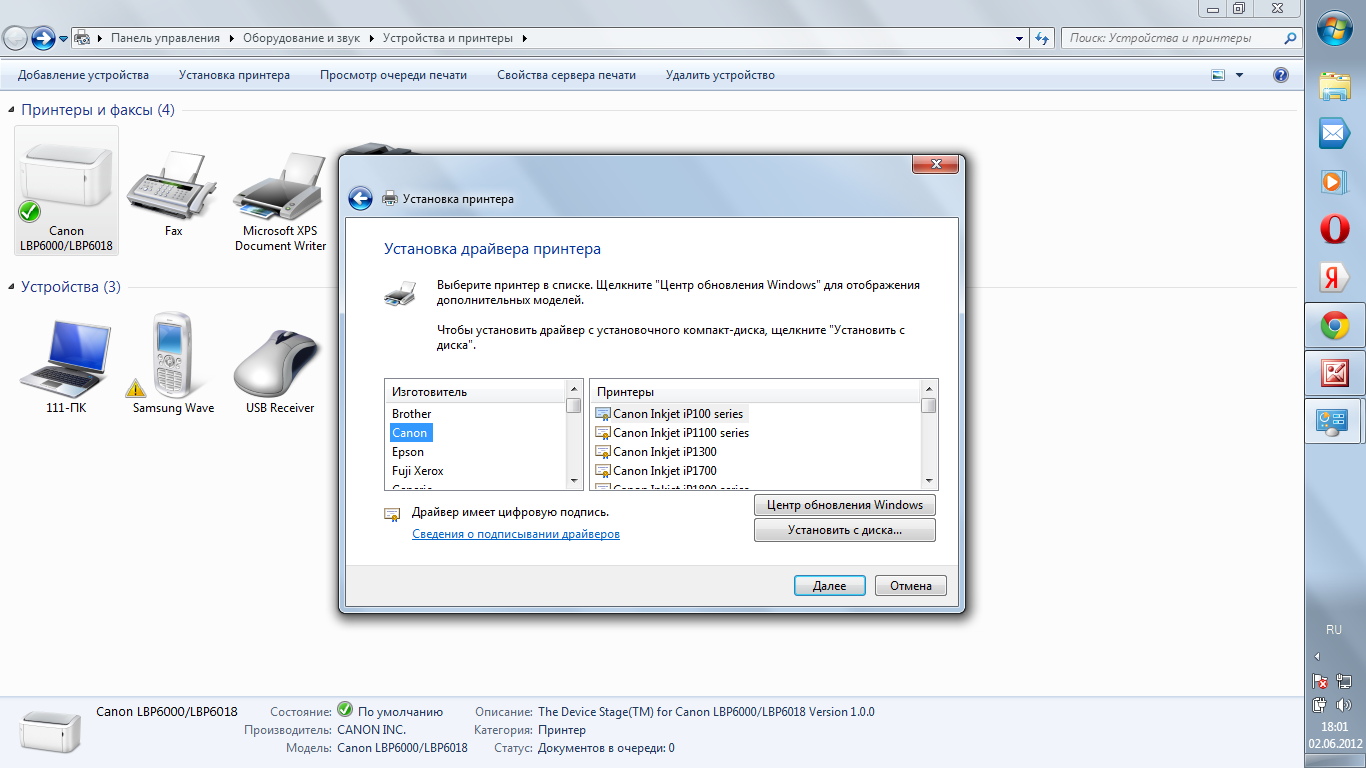Как правильно удалить драйвер принтера с вашего ПК
В этом руководстве мы подробно расскажем, как полностью удалить драйвер принтера с вашего компьютера, чтобы избежать проблем с установкой новых устройств и улучшить работу системы.
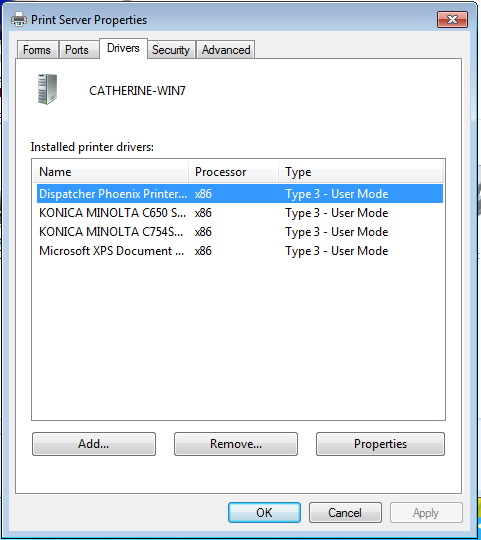


Перед удалением драйвера убедитесь, что у вас есть права администратора на компьютере.

Полное удаление драйвера принтера в ручную

Отключите принтер от компьютера, чтобы избежать возможных конфликтов.
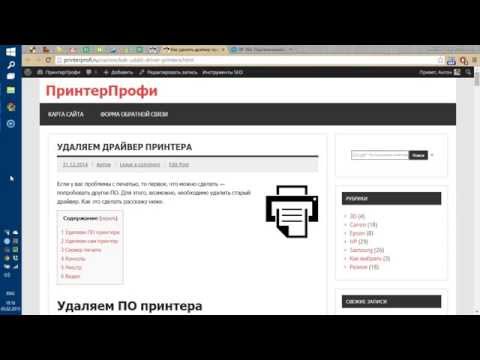
Как удалить драйвер принтера в Windows

Зайдите в «Панель управления» и выберите «Устройства и принтеры».

Как полностью удалить драйвер принтера в Windows

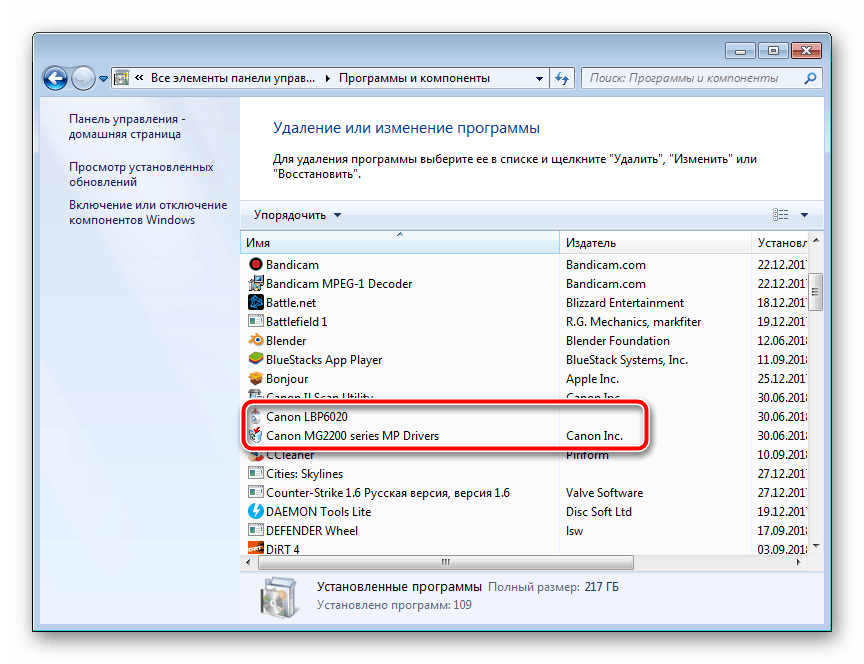
Найдите нужный принтер в списке устройств, щелкните по нему правой кнопкой мыши и выберите «Удалить устройство».

Полное удаление драйвера на принтер Windows aavahrushev.ru удалить драйвер принтера
Перейдите в «Диспетчер устройств» и найдите ваш принтер в списке оборудования.

Как полностью удалить вручную драйвера на принтеры


Щелкните правой кнопкой мыши на принтере и выберите «Удалить устройство».
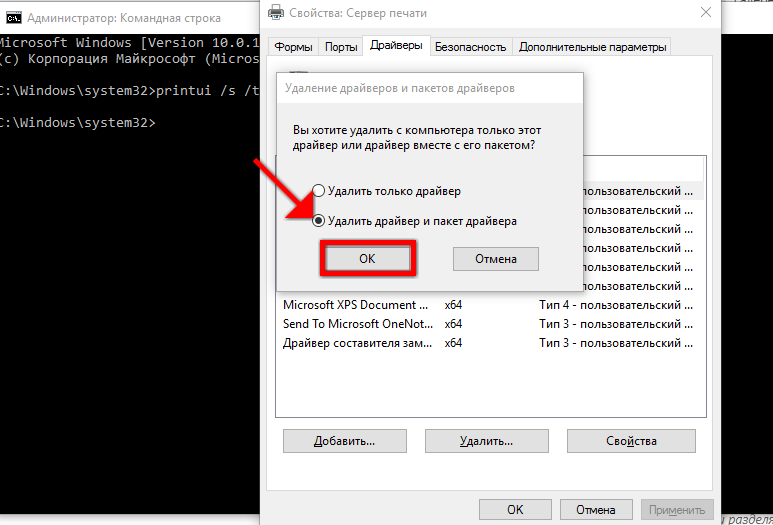
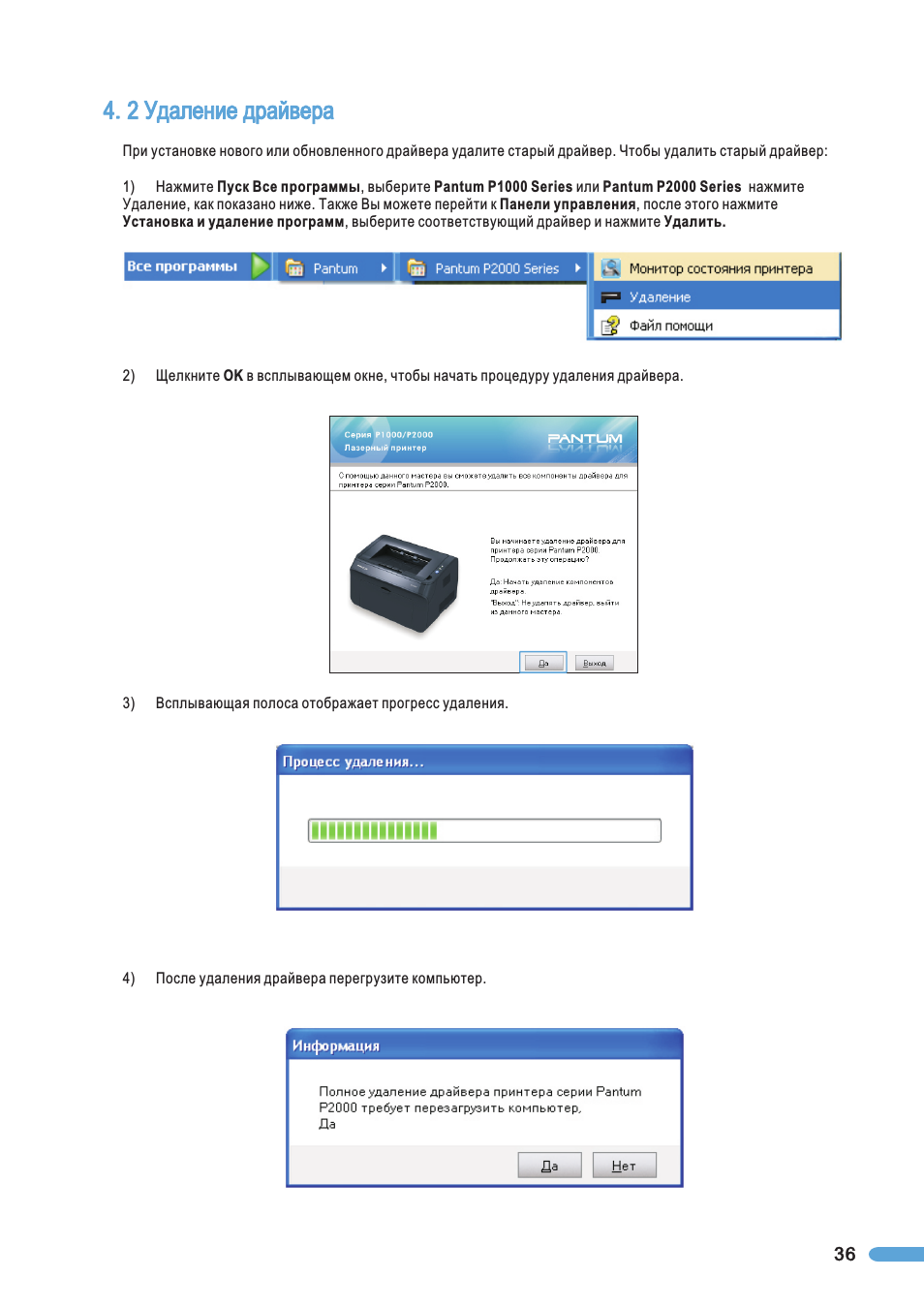
Откройте «Программы и компоненты» в «Панели управления» и найдите установленные драйверы принтера.

Удаление драйвера принтера
Удалите все программы, связанные с вашим принтером.

Как полностью удалить драйвер принтера в Windows 11/10
Очистите временные файлы и реестр с помощью утилиты очистки, такой как CCleaner.

Перезагрузите компьютер, чтобы изменения вступили в силу и проверьте, что драйвер принтера полностью удален.

Как удалить драйвер принтера в Windows 10?